So erstellen Sie eine benutzerdefinierte Benutzerprofilseite in WordPress
Veröffentlicht: 2021-10-01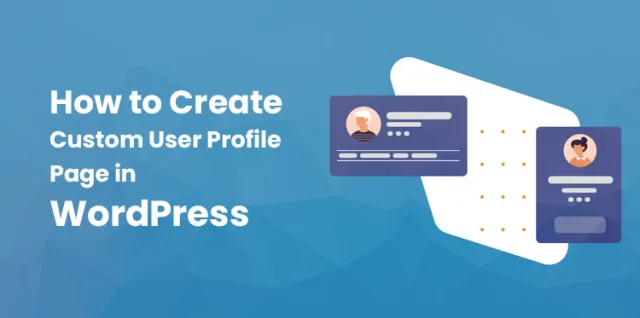
Wie aufregend ist es für Ihre Kunden, wenn sie über das Frontend Ihrer WordPress-Website Zugriff auf ihre Konten erhalten? Nun, mit WordPress können Sie Ihrer Website unzählige Besucher hinzufügen, jedoch vom Backend aus.
Wenn Sie möchten, dass Ihre Kunden vollen Zugriff über das Frontend erhalten, können Sie ihnen mit der benutzerdefinierten WordPress-Benutzerprofilseite erlauben. Auf diese Weise kann sich der Benutzer bei seinen Konten anmelden, ohne das Dashboard der WordPress-Website zu verwenden.
Wahrscheinlich wanderst du jetzt umher – wie kann das möglich sein? Dieser Beitrag teilt die tiefen Details zum Erstellen einer benutzerdefinierten WordPress-Benutzerprofilseite und ermöglicht es ihnen, mithilfe des Registration Magic-Plugins schnelle Änderungen an der Website vorzunehmen.
Das Registrierungs-Magic-Plugin bietet verschiedene Funktionen und Optionen wie Login/Logout-Box, Formularübermittlungen, Benachrichtigungen, Posteingang, Zahlungsberichte, Verkaufs- und Kaufberichte und mehr.
Auf alle diese Optionen können Ihre Kunden zugreifen, ohne über Administratordetails zu verfügen. Dieses Plugin ermöglicht es den Benutzern auch, die beste Erfahrung auf der Website zu machen.
Außerdem hat der Administrator die Möglichkeit, die Benutzerdaten auszuwählen, die er auf der benutzerdefinierten WordPress-Benutzerprofilseite anzeigen möchte.
Damit erhalten Benutzer und Administrator Zugriff, um die Informationen der Benutzerprofilseite zu bearbeiten. Wenn Sie bereit sind, mit dem Plug-in zu beginnen, folgen Sie der angegebenen Anleitung und erstellen Sie eine benutzerdefinierte Profilseite mit dem RegistrationMagic-Plug-in.
Aktivieren Sie das RegistrationMagic-Plugin
Bevor Sie mit benutzerdefinierten Profilseiten beginnen, müssen Sie zunächst das RegistrationMagic-Plugin in Ihrem Website-Dashboard installieren und aktivieren. Klicken Sie dazu auf Plugins und die Schaltfläche Neu hinzufügen. Suchen Sie das Plugin, installieren und aktivieren Sie es.
Abrufen des Shortcode-Formulars vom Dashboard
Sobald das Plugin aktiviert ist, sehen Sie eine Menüleiste auf Ihrem Dashboard. Besuchen Sie das Menü und klicken Sie auf die Option Alle Formulare.
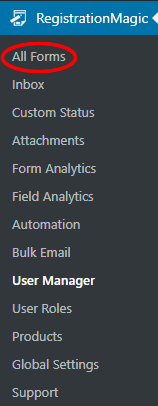
Nachdem Sie darauf geklickt haben, werden alle Formulare angezeigt, die Sie mit RegistrationMagic erstellen können. Dies bietet mehrere Shortcodes für Formulare, die Ihnen die Arbeit etwas erleichtern. Betrachten wir ein Beispiel, um dies besser zu verstehen.
Jedes Formular teilt einen eindeutigen Shortcode, der Ihnen hilft, ein Formular auf Ihrer Website zu veröffentlichen. Sobald das Formular ausgewählt ist, finden Sie zwei Links, die auf der Seite schweben, einer ist Felder und der zweite ist Dashboard.
Mit den Feldern können Sie Kundenbenutzerfelder hinzufügen, in denen das Dashboard Ihnen die Abwicklung von Zahlungen für Benutzer, Sicherheit und mehr ermöglicht.
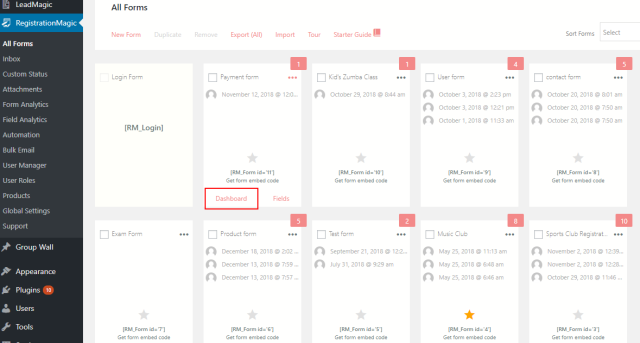
Darüber hinaus ermöglicht die Dashboard-Seite dem Benutzer, Registrierungs-Feeds und Formularstatistiken anzuzeigen. Während Sie nach unten scrollen, finden Sie die Option „Veröffentlichen“. Wählen Sie einen Benutzerbereich, mit dem Sie eine benutzerdefinierte WordPress-Benutzerprofilseite auf Ihrer Website erstellen können.
Kopieren Sie den Shortcode der benutzerdefinierten Benutzerprofilseite
Mit der Veröffentlichungsoption erhält der Benutzer Zugriff, um verschiedene Seiten auf der Website zu veröffentlichen. Sie erhalten verschiedene Shortcode-Typen von HTML bis hin zu benutzerfreundlichen Verzeichnisseiten oder Anmeldefeldern.
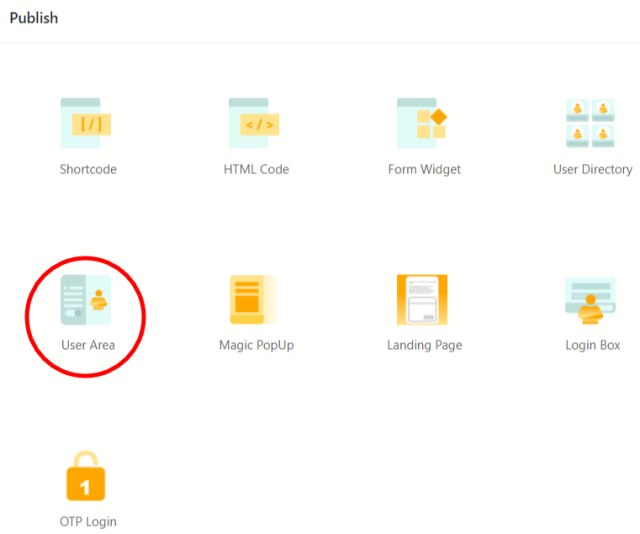
Wenn Sie auf die Schaltfläche Benutzerbereich klicken, wird ein Popup-Formular mit Shortcode angezeigt. Kopieren Sie diesen Code. Mit Hilfe von Shortcodes können Sie ganz einfach eine benutzerdefinierte Seite erstellen.
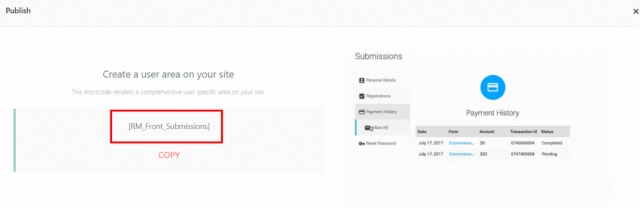
Veröffentlichen Sie eine benutzerdefinierte Benutzerprofilseite in WordPress
Um eine benutzerdefinierte WordPress-Benutzerprofilseite zu erstellen, besuchen Sie die Seiten im Dashboard. Klicken Sie nun auf die Schaltfläche Neu hinzufügen und erstellen Sie eine Seite mit einem Namen für eine benutzerdefinierte Profilseite. Sie können einen beliebigen Namen verwenden, da er im Frontend Ihrer Website angezeigt wird.
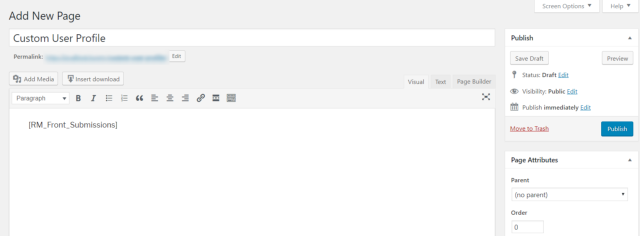
Verwenden Sie nun den kopierten Shortcode und fügen Sie ihn in das Formular-Dashboard im Inhaltsbereich der Seite ein. Je nach Wahl können Sie auch Medien, Bilddateien und mehr hinzufügen.
Klicken Sie nun auf die Schaltfläche „Veröffentlichen“ und sehen Sie sich die Seite an. Jetzt haben Sie die Seite für die benutzerdefinierte Frontend-Benutzerprofilseite auf Ihrer Website erstellt.
Frontend-Ansicht der benutzerdefinierten Benutzerprofilseite
Wenn Sie Ihre benutzerdefinierte Profilseite veröffentlicht haben, wird sie dem Benutzer im Frontend angezeigt. Sie können auch die benutzerdefinierten Felder im Registrierungsformular überprüfen.
Hier sehen Sie, dass der Benutzername fett hervorgehoben ist. Auf der anderen Seite enthält es mehrere Registerkarten wie Registrierung, Posteingang, Passwort zurücksetzen und Abmelden.
Wenn sich ein Benutzer anmeldet, werden normalerweise die persönlichen Informationen eines Benutzers wie Name, Kontaktdaten usw. angezeigt, während auf der Registerkarte Registrierung die Formularübermittlung angezeigt wird, die die genaue Uhrzeit und das Datum der übermittelten Formulare angibt. Auf der Registerkarte Posteingang werden die Daten angezeigt, die Benutzer auf dem Formular erhalten haben.
Darüber hinaus ermöglicht dieses Plugin Benutzern, ihr Passwort aus Sicherheitsgründen jederzeit zurückzusetzen, ohne den Administrator zu benachrichtigen. Und die letzte Option, die Sie auf der benutzerdefinierten Seite sehen, ist Abmelden, mit der sich Benutzer von ihrem Konto abmelden können.
Schließlich erhält der Benutzer ohne Eingreifen des Administrators vollen Zugriff auf das Konto von seinen Daten bis zu seinen Aktivitäten.

RegistrationMagic ist ein Allrounder-Plugin, mit dem Benutzer mühelos benutzerdefinierte WordPress-Benutzerprofilseiten erstellen können.
Es spielt keine Rolle, welche Art von Geschäft Sie betreiben, wenn Sie Ihren Kunden den Zugriff auf ihre Profilseite ermöglichen möchten, können Sie ihnen nach dem Absenden des Formulars Zugriff gewähren.
Erstellen Sie Ihre benutzerdefinierte WordPress-Benutzerprofilseite in 3 einfachen Schritten
Wenn Sie das RegistrationMagic-Plug-in nicht verwenden können, erfahren Sie hier, wie Sie es erreichen können.
Das Profile Builder Pro-Plugin ist die zweitbeste Option zum Erstellen einer benutzerdefinierten WordPress-Benutzerprofilseite. Es ist am besten, damit zu arbeiten, da es integrierte benutzerdefinierte Felder enthält.
Damit erstellen Sie ganz einfach eine hochgradig anpassbare Profilseite, die Ihren Benutzern eine einfache Anmeldung, Registrierungsseite, Posteingang und vieles mehr ermöglicht.
Um zu überprüfen, wie Sie dies erreichen können, finden Sie unten die vollständige Anleitung.
Benutzerprofilseite
Eine der einfachen Möglichkeiten zum Erstellen einer benutzerdefinierten WordPress-Benutzerprofilseite ist die Verwendung des Profile Builder Pro-Plugins. Um damit zu beginnen, müssen Sie es zuerst installieren und aktivieren. Sobald Sie dieses Plugin installiert haben, können Sie weitermachen.
Der Vorteil bei der Verwendung dieses Plugins besteht darin, dass Sie keine Felder für Benutzer erstellen müssen. Das erste, was Sie tun müssen, ist, eine neue Seite mit dem Namen Custom Profile Page Builder zu erstellen, die es Benutzern ermöglicht, auf die Profilinformationen zuzugreifen und sie gemäß der Auswahl zu ändern.
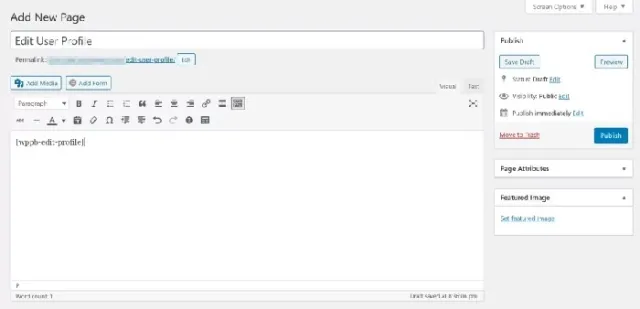
Um eine Seite zu erstellen, besuchen Sie zuerst die Seiten im Dashboard und klicken Sie auf die Schaltfläche Neu hinzufügen. Geben Sie dann den Namen der Seite ein, die Sie im Frontend anzeigen möchten.
Fügen Sie nach Abschluss den Shortcode [[wppb-edit-profile]] zum Texteditor hinzu und es wird die Vorschau der Seite angezeigt.
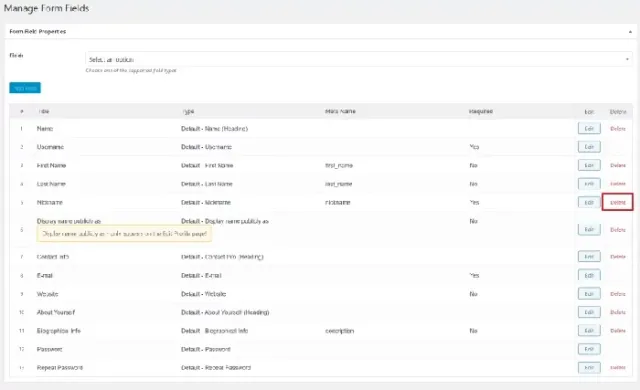
Auf der Seite können Sie ganz einfach jede Spalte hinzufügen oder löschen, indem Sie über das Feldformular im Admin-Panel des Profile Builder Pro-Plugins gehen. Betrachten wir ein Beispiel.
Angenommen, Sie möchten das Feld „Vollständiger Name“ oder „Spitzname“ aus dem Formular löschen oder diese hinzufügen.
Sie können zum Abschnitt „Benutzerdefinierte Felder“ gelangen und den Feldnamen auswählen, den Sie hinzufügen oder löschen möchten. Speichern Sie nun die Änderungen und Sie erhalten Ihre benutzerdefinierte WordPress-Benutzerprofilseite genau so, wie Sie sie benötigen.
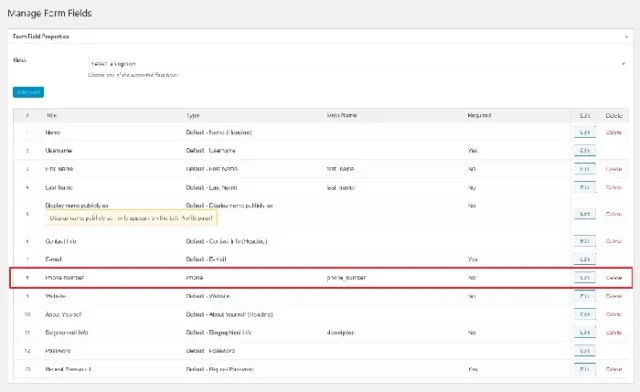
Mit diesem Plugin können Benutzer ihre Felder oder Benutzerprofile einfach ändern. Sogar sie können ihre Kontaktdaten ändern und Inhalte anzeigen und das Passwort aus Sicherheitsgründen ändern.
Dies ermöglicht dem Benutzer auch, die Arbeit der Website über das Frontend zu genießen. Beachten Sie, dass der Administrator alle Felder bearbeiten, die Daten anzeigen und vieles mehr kann.
Benutzerregistrierungsseite
Zweifellos haben Sie viele Gründe, Ihren Benutzern den Zugriff auf die Front-End-Benutzerprofilseite oder die Anmeldung bei Ihrer Website zu ermöglichen. Um dieses Ziel zu erreichen, beenden Sie zunächst den ersten Schritt und wechseln Sie dann zur Benutzerregistrierungsseite.
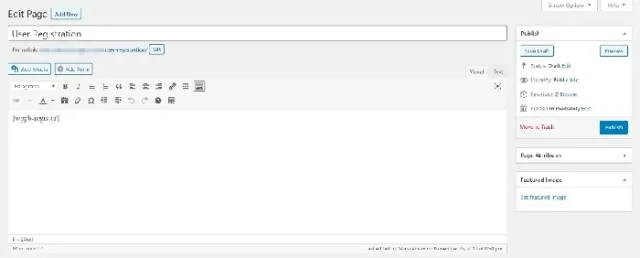
Verwenden Sie das Profile Builder Pro-Plugin und erstellen Sie eine neue Seite, um Online-Registrierungen zu akzeptieren. Fügen Sie nun als nächstes den Shortcode [[Wppb-register]] zum Texteditor hinzu.
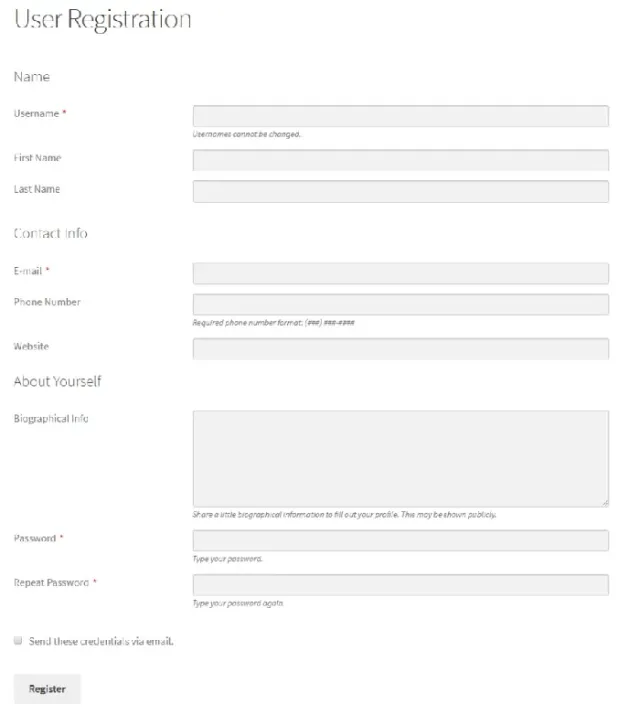
Mit diesem Shortcode können Sie eine Registrierungsseite auf Ihrer Website haben. Sie können es auch in der Vorschau überprüfen. Genau wie auf der Benutzerprofilseite können Sie benutzerdefinierte Felder nach Ihrer Wahl hinzufügen oder entfernen. Wiederholen Sie den gleichen Vorgang wie im Profilseitenabschnitt angegeben.
Eine der besten Funktionen dieses Plugins ist, dass Sie keine Dinge manuell erstellen müssen. Sie können sogar Mail-Chimp-Software hinzufügen, damit die Dinge für Ihre Benutzer automatisch geschehen.
Benutzer-Login-Seite
Zuletzt ist die Anmeldeseite. Um dies zu erstellen, sollten Sie erneut das Profile Builder Pro-Plugin verwenden, mit dem Sie Seiten einfach erstellen können. Ihr ultimatives Ziel ist es nur, neue Seiten zu erstellen, die auf jedem Browser und Gerät schneller geladen werden.
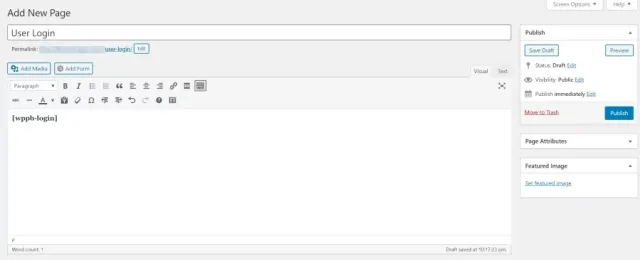
Gehen Sie dazu zu den Seiten, klicken Sie auf die Schaltfläche Neu hinzufügen und benennen Sie die Seite mit Anmeldeseite oder etwas Einzigartigem.
Fügen Sie nun den Shortcode [[wppb-login]] im Texteditor hinzu. Wenn Sie es benutzerfreundlich gestalten möchten, können Sie Ihrer Anmeldeseite ein verbessertes Aussehen verleihen.
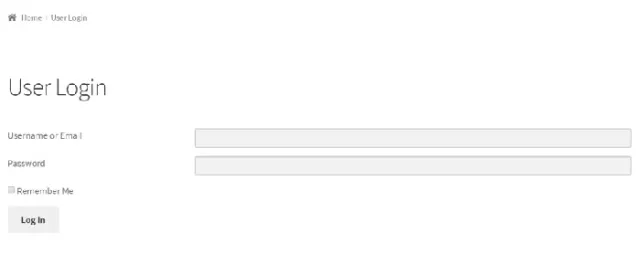
Wenn Sie sich keine Mühe geben möchten, wählen Sie eine der Standardvorlagen aus und bearbeiten Sie sie. Für ein attraktives Aussehen können Sie Logo und Hintergrundbild Ihrer Website hinzufügen.
Das Endergebnis
Das RegistrationMagic- und Profile Builder Pro-Plugin erstellt nicht nur eine benutzerfreundliche benutzerdefinierte WordPress-Benutzerprofilseite, sondern auch Formulare für die Registrierung für alle Zwecke entsprechend Ihrem Unternehmen.
Damit erhält Ihr Benutzer ein Front-End für die Arbeit auf Ihrer Website, das die Benutzererfahrung verbessert. Von jeder Fitnessstudio-Website über Hotelbuchungen bis hin zu Arztterminen sind diese Plugins am besten geeignet, um das Formular zu erstellen, das Sie hinzufügen möchten. Viel Glück!
